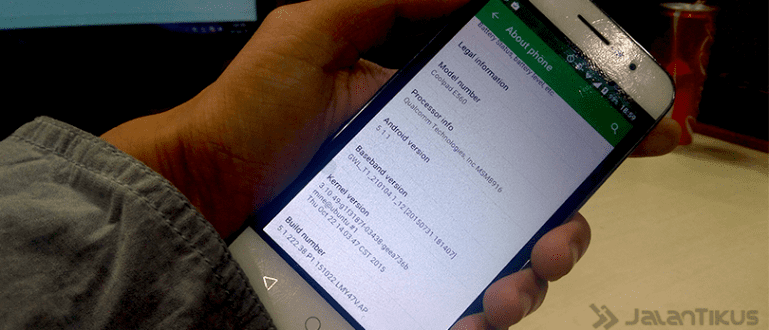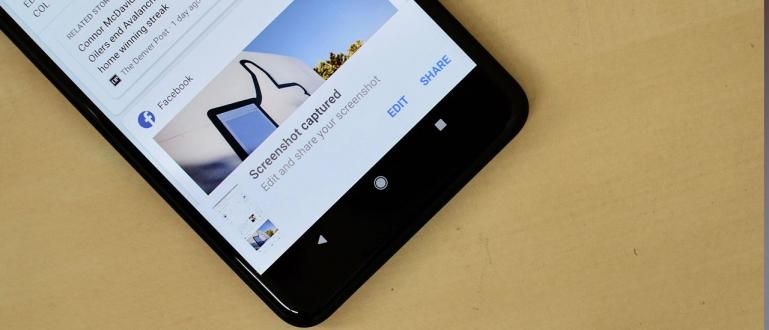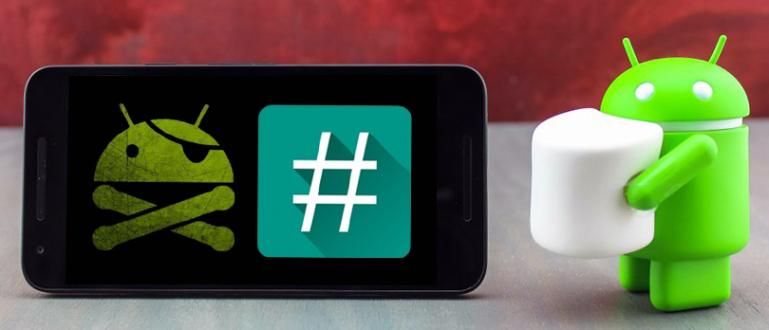Selles artiklis soovib ApkVenue anda lahedaid näpunäiteid selle kohta, kuidas juhtida YouTube'is helitugevust ja ekraani heledust sõrmepühkimisega, näiteks MX Playeriga.
Neile, kellele meeldib nutitelefonides filme vaadata, on videopleieri rakendustega juba tuttav VLC mängija või MX mängija. Peale selle, et saab kuvada subtiitrid, on videopleieril väga lihtne ekraani heleduse ja helitugevuse reguleerimise funktsioon.
Näiteks kui vaatate MX Playeris videot, libistage helitugevuse reguleerimiseks paremal asuval ekraanil üles ja alla ning ekraani heleduse reguleerimiseks vasakule. Seega saate filmi täielikult nautida erinevates tingimustes.
- Kuidas reklaame Androidis YouTube'is automaatselt ilma juureta vahele jätta
- Teenige YouTube'iga raha nende 5 tüüpi videotega!
- 5 salajast YouTube'i nippi, mida te ilmselt ei teadnud
Kuidas reguleerida helitugevust ja ekraani heledust YouTube'is sõrme libistamisega
Kahjuks pole see lahe funktsioon YouTube'i Androidi rakenduses saadaval. Wonderhowtost teatades otsustas AppListo arendusmeeskond selle laheda juhtimisfunktsiooni YouTube'i rakenduses juurutada. Samuti õnnestus neil välja töötada rakendus, mis suudab juhtida ekraani heledust ja helitugevust nagu MX Playeris.
1. Installige YouTube'i puutetundlikud juhtnupud

Võtke rahulikult, rakendus YouTube'i jaoks puudutage juhtnuppe see võib töötada ilma juurdepääsuta juur. Mis on selge, neile, kes olete harrastajad oja YouTube, peate tõesti seda rakendust proovima.
 Rakenduste tootlikkus AppListo Laadi alla
Rakenduste tootlikkus AppListo Laadi alla 2. Lülitage juurdepääsetavuses sisse teenuse load

Pärast installimist kuvatakse see esmakordsel avamisel hüpikaken Pange tähele, et YouTube'i puutetundlikud juhtelemendid nõuavad luba, mille peate juurdepääsetavuse seadetes sisse lülitama. Niisiis, lihtsalt vajutage Juurdepääsetavusseaded, seejärel valige YouTube'i jaoks puudutage juhtnuppe ja aktiveerida.
3. Vaadake rohkem sätteid

Nüüd avage uuesti YouTube'i rakendus Touch Controls, sealt näete seadeid, mida saate reguleerida, näiteks kohandada pühkimistundlikkus ekraani heleduse ja helitugevuse reguleerimiseks ning protsendi kuvamiseks. Teiste seadete avamiseks saate seda teha uuendada makstes 20 000 IDR.
4. Avage Androidi YouTube'i rakendus

Jaka proovis ka kohe siin, veenduge, et YouTube'i video oleks täisekraanirežiimis. Nagu Jaka eespool selgitas, libistage helitugevuse reguleerimiseks ekraani paremas servas lihtsalt üles ja alla. Või pühkige ekraani heleduse reguleerimiseks vasakul küljel üles ja alla.
Seal on ülekatted poolläbipaistvad sõnumid, mis ilmuvad funktsiooni kasutamisel, kuid see on väike hind, mida vinge funktsionaalsuse eest maksta. Lisaks saate kustutada ülekatted ja aidata arendajaid, ostes versioone täis- tema. Väga lihtne, kas pole? Edu teile ja ärge unustage Jakat, oodake teie kommentaare.